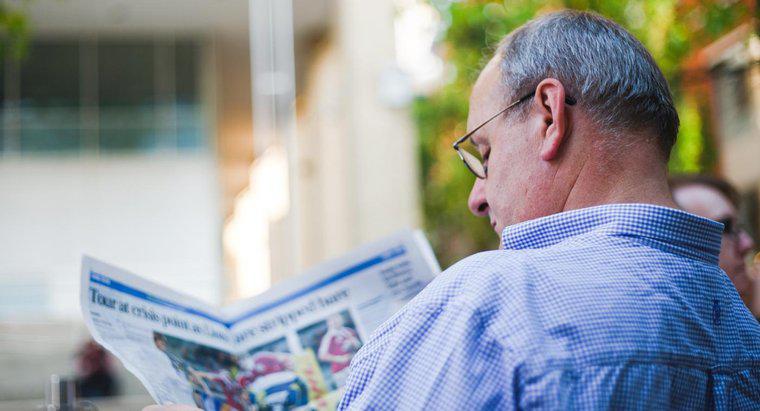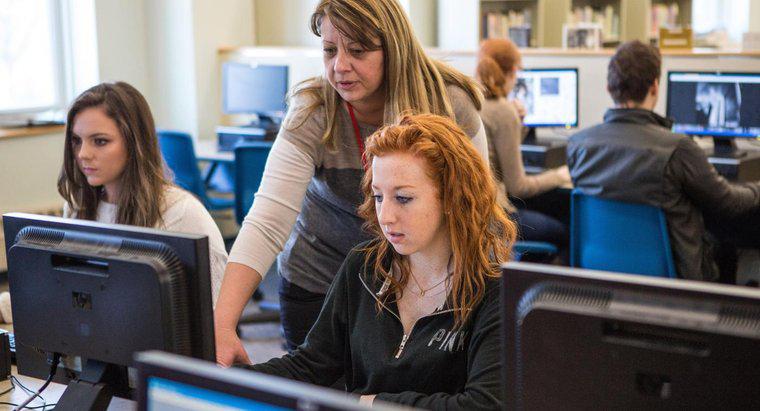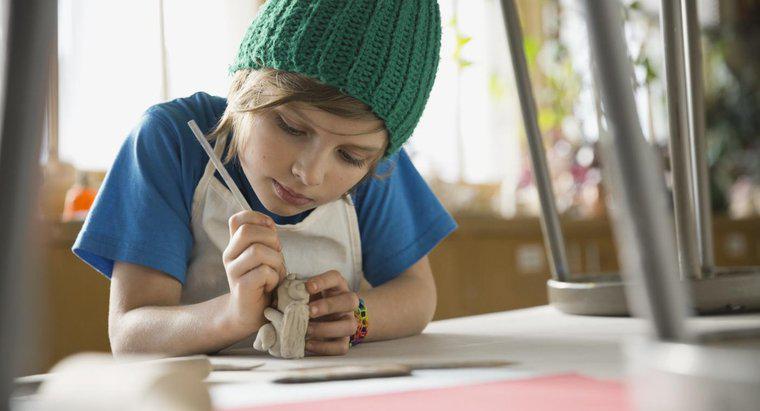Mở ảnh trong chương trình chỉnh sửa ảnh. Chọn môi trong ảnh. Sau đó, đảo ngược lựa chọn của bạn và áp dụng bộ lọc đen trắng cho phần còn lại của bức ảnh. Lưu hình ảnh mới.
-
Mở ảnh trong chương trình chỉnh sửa
Mở ảnh trong chương trình chỉnh sửa ảnh, chẳng hạn như Adobe Photoshop.
-
Chọn môi
Sử dụng công cụ chọn của trình chỉnh sửa để chọn phần ảnh bạn muốn đánh dấu bằng màu khác, trong trường hợp này là môi.
-
Đảo ngược lựa chọn của bạn
Đảo ngược lựa chọn có nghĩa là trình chỉnh sửa chọn toàn bộ ảnh ngoại trừ phần bạn đã phác thảo. Để đảo ngược lựa chọn của bạn trong Photoshop, hãy đi tới Chọn, rồi đến Đảo ngược.
-
Áp dụng bộ lọc đen trắng
Áp dụng bộ lọc đen trắng cho phần còn lại của ảnh, ngoại trừ môi. Để thực hiện điều này trong Photoshop, hãy chuyển đến Hình ảnh, sau đó chuyển đến Điều chỉnh. Sau đó nhấp vào Desaturate. Hình ảnh trên màn hình chuyển sang màu đen và trắng, nhưng phần mềm vẫn có dữ liệu màu. Phần môi vẫn còn màu.
-
Thêm màu cho môi
Nếu môi đã đỏ, hãy để nguyên như vậy. Nếu bạn muốn làm cho chúng đỏ hơn, hãy chọn lại môi và điều chỉnh màu sắc cho đến khi nó như ý muốn.
-
Lưu hình ảnh mới
Lưu hình ảnh mới của bạn dưới một tên mới để bạn vẫn có ảnh màu gốc.